照片承载着我们生活中的宝贵瞬间,但意外删除或设备损坏可能导致照片丢失。别担心,苹果ID作为苹果生态系统的核心,提供了多种恢复照片的途径。本文将详细解析如何利用苹果ID高效恢复照片,避免空洞论述,只讲实用步骤。无论您是iPhone、iPad用户,还是Mac用户,都能找到适合自己的方法。记住,预防胜于治疗,我们也会分享预防照片丢失的技巧。
为什么苹果ID是恢复照片的关键?苹果ID(Apple ID)是苹果设备的核心账户,它关联了iCloud服务,而iCloud正是照片存储和同步的枢纽。当您启用iCloud照片功能时,所有照片会自动上传到云端,确保在多设备间无缝同步。这意味着,即使本地照片被删除,只要通过苹果ID登录iCloud,就有机会恢复。常见照片丢失原因包括误删除、设备重置、iCloud同步失败或备份过期。了解这些,有助于针对性解决。
恢复照片的前提是您曾使用苹果ID设置过iCloud备份或照片库。如果没有启用这些功能,恢复难度会增加。因此,在日常使用中,建议开启自动备份。接下来,我们将分步骤介绍几种基于苹果ID的恢复方法。
方法一:通过iCloud照片库直接恢复照片iCloud照片库是最直接的恢复方式,前提是您之前启用了该功能。登录苹果设备,前往“设置” > “[您的名字]” > “iCloud” > “照片”,确保“iCloud照片”开关已打开。这样,所有照片都会同步到云端。
如果在设备上删除了照片,可以登录iCloud网站,使用苹果ID和密码访问照片应用。在“最近删除”相册中,照片会保留30天。进入后,选择需要恢复的照片,点击“恢复”即可。如果照片在30天内未被删除,它可能直接出现在主相册中。
注意事项:确保网络连接稳定,避免同步中断。如果“最近删除”相册中没有目标照片,可能是因为超过30天或被永久清除。此时,需要尝试其他方法。
方法二:从iCloud备份恢复照片如果iCloud照片库未启用,但您有定期备份习惯,iCloud备份是另一条恢复途径。首先,检查备份状态:在设备上进入“设置” > “[您的名字]” > “iCloud” > “管理存储” > “备份”,查看最近备份日期。
恢复步骤:重置设备(注意:这会清除当前数据),在初始设置时选择“从iCloud备份恢复”。输入苹果ID,选择包含照片的备份文件,等待下载完成。备份恢复后,照片会自动出现在相册中。此方法适用于设备丢失或重置后的全面恢复。
关键点:备份通常包含整个设备状态,照片是其中一部分。确保备份时间在照片丢失前,否则无效。iCloud免费空间有限,建议升级或定期清理。
方法三:使用照片流功能找回最近照片照片流是iCloud的另一功能,自动将最近照片上传到云端,保留30天。即使未开启完整iCloud照片库,也可能有部分照片被同步。检查方法:在设备上打开“照片”应用,切换到“照片流”标签页。这里显示最近上传的照片。
如果找到目标照片,直接保存到本地相册即可。此方法适用于找回近期的误删照片,但覆盖范围较小。
方法四:检查其他苹果设备苹果生态允许设备间同步。如果您有多个设备(如iPhone和Mac),登录同一个苹果ID,照片可能在其他设备上保存。打开其他设备的照片应用,检查是否有丢失的照片。如果有,通过AirDrop或iCloud共享转移回原设备。
预防照片丢失的建议为避免未来照片丢失,遵循这些预防措施:启用iCloud照片库并确保空间充足;定期手动备份到iCloud或电脑;设置自动备份时间;避免在设备存储不足时操作;使用苹果官方工具如“照片”应用管理文件。
总结:苹果ID是恢复照片的强大工具,通过iCloud照片库、备份、照片流等途径,大部分丢失照片可找回。如果所有方法无效,考虑专业数据恢复服务,但成本较高。养成良好备份习惯,保护您的珍贵回忆。